Kuinka tuoda aina pysyviä vierityspalkkeja Mac OS X ssä

Jos olet uusi Macissa, olet ehkä huomannut, että Finder-ikkunoissa, verkkosivuilla ja niin edelleen ei ole vierityspalkkeja. Tämä voi olla vaikeaa (ja ärsyttävää) tottua, mutta onneksi sinun ei tarvitse.
Vierityspalkit hävisivät OS X Lionissa (10.8), ja he voivat todella heittää käyttäjän aluksi, koska ne näkyvät vain selattaessa. Tämä saattaa aluksi antaa puhtaamman, hienostuneemman ilmeen, mutta se ei todellakaan lisää OS X: n käytettävyyttä. Lisäksi OS X: n todelliset vierityspalkit ovat itse asiassa jo melko hiljaisia ja erillisiä.
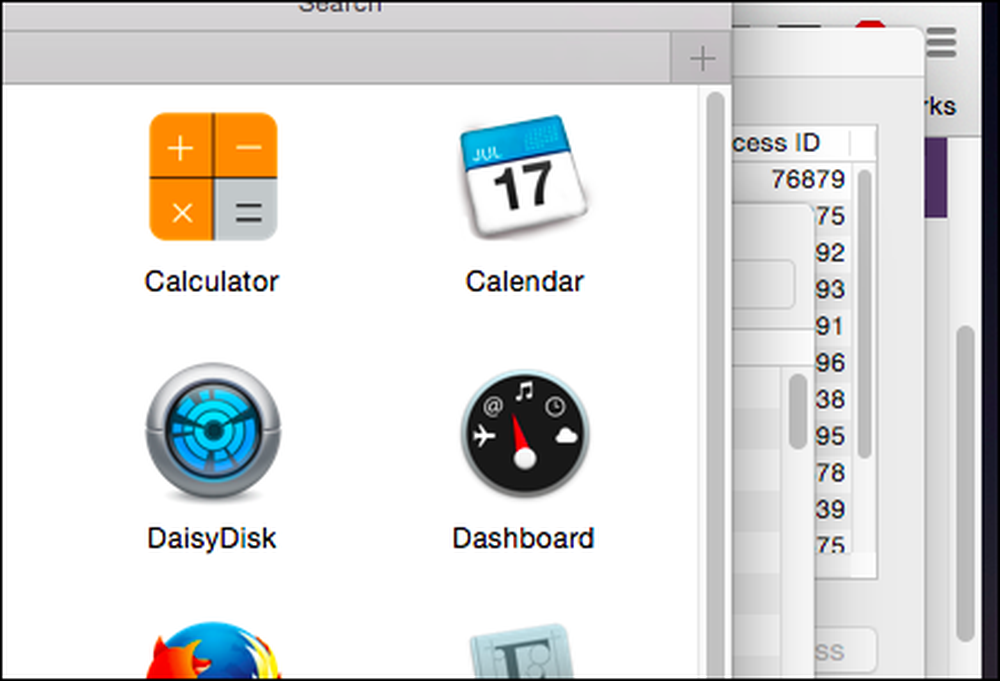 OS X: n vierityspalkit eivät ole oikeastaan niin huonoja, joten miksi edes piilottaa ne ensin?
OS X: n vierityspalkit eivät ole oikeastaan niin huonoja, joten miksi edes piilottaa ne ensin? Poistuvat vierityspalkit eivät ainoastaan lisää mitään käytettävyyden näkökulmasta, vaan ne voivat itse asiassa estää sitä. Esimerkiksi se voi olla turhauttavaa yrittää tarttua vierityspalkkiin, kun se pysyy häipymättä näkymästä. On myös mukavaa nähdä ja arvioida edistymistäsi verkkosivulla tai asiakirjassa. Ilman vierityspalkkia, jolla voit merkitä sijaintisi, sinun on tehtävä se uudelleen, mikä riittää sanomaan, on ärsyttävää.
Scroll-palkkien elvyttäminen
Työskentely ilman vierityspalkkeja ei ole sellainen, jota sinun täytyy kestää, ja ne voidaan helposti palauttaa vain muutamalla yksinkertaisella askeleella.
OS X: n vierityspalkkeja on kolme mahdollista asetusta, joihin pääsee avaamalla Järjestelmäasetukset ja sitten Yleiset asetukset.

Kun Yleiset-asetukset ovat auki, näet nyt "Näytä vierityspalkit" -vaihtoehdot.
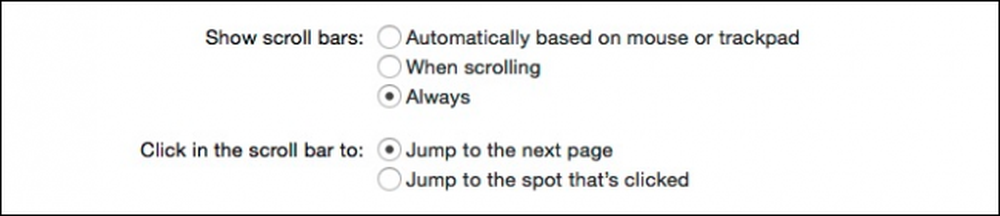 ”Näytä vierityspalkit” -valintojen avulla voit valita, näkyykö vierityspalkit ehdollisesti tai aina.
”Näytä vierityspalkit” -valintojen avulla voit valita, näkyykö vierityspalkit ehdollisesti tai aina. Ensimmäinen vaihtoehto tarkoittaa, että vierityspalkit näkyvät, kun hiiri on kytketty, mutta piilotettu, kun käytät vain ohjauslevyä.
Toinen vaihtoehto näyttää vierityspalkit vain selattaessa, joten vaikka käytät hiirtä, vierityspalkit ovat näkymättömiä, ellet vieritä.
Lopuksi voit valita "aina" näyttää ne, mikä on henkilökohtainen mieltymyksemme.
Sivuhyppyasetukset
Tässä osassa on kaksi muuta vaihtoehtoa, jotka vaikuttavat siihen, miten sivut hyppäävät, kun napsautat vierityspalkkia (sen ylä- tai alapuolella).

Korjausten tekeminen tässä toimii aiempien asetusten kanssa, mutta ne ovat tehokkaimpia, kun näet, mihin napsautat, varsinkin jos haluat heti siirtyä napsauttamalla olevaan kohtaan. paljon enemmän järkeä.
Suurin ongelma katoavien vierityspalkkien kanssa ei ole edes niin paljon, että ne tekevät, vaan pikemminkin kuinka nopeasti ne katoavat. Jos luet pitkää artikkelia ja haluat vierittää nopeasti alas, normaali, käytännöllinen asia on tarttua vierityspalkkiin ja vetää se ylös tai alas.
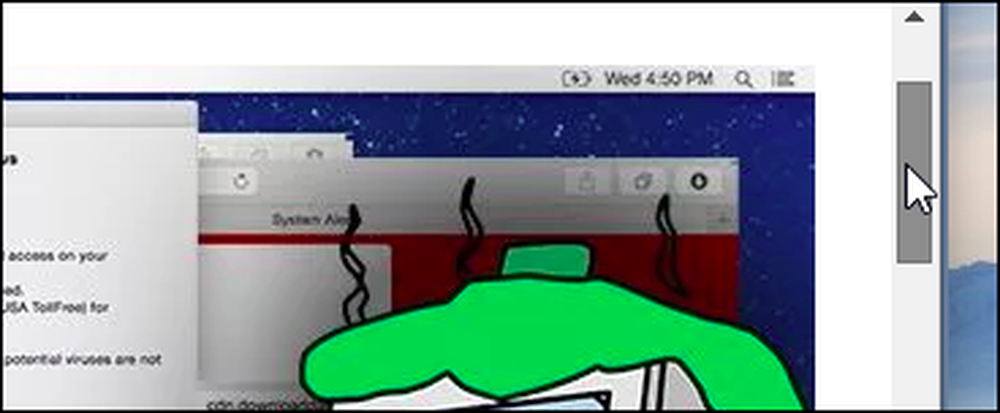 Oletusarvoisesti vierityspalkit ovat aina Windowsissa.
Oletusarvoisesti vierityspalkit ovat aina Windowsissa. Valitettavasti OS X: ssä tällaisen liikkeen yrittäminen vierityspalkkien kanssa edellyttää, että siirrät hiiren ikkunan oikeaan reunaan, vieritä ja tartutte sitten baarin ennen kuin se katoaa. Vierityspalkkien käyttäminen on yksinkertainen tehtävä, eikä käyttäjiä tarvitse vaatia muuttamaan tapojaan huonon muotoilun mukaan.
Tämä häiritsevyys voitaisiin helposti korjata, sillä käyttäjät pystyivät lisäämään aikaa, kun lopetat selaamisen, kun vierityspalkki katoaa harvoista. Vielä muutaman sekunnin aika riittää, mutta selauspalkkien salliminen on todella paras vaihtoehto, ellei Apple päättää lopulta korjata asioita.
Ehkä sinulla on toinen mielipide ja haluaisimme kuulla sen. Soita keskustelupalstoillamme kysymyksiänne tai kommentteihisi.



